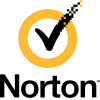ကျွန်ုပ်သည် Windows 10 ကိုအသုံးပြုနေပါက၊ ကျွန်ုပ်သည် ဗိုင်းရပ်စ်နှိမ်နင်းရေးဆော့ဖ်ဝဲ လိုအပ်ပါသလား။ ယေဘူယျ အဖြေကတော့ မဟုတ်ဘူးအကယ်၍ သင်သည် Windows 10 ကိုအသုံးပြုနေပါက McAfee သို့မဟုတ် Norton ကိုအသုံးပြုရန်မလိုအပ်ပါ - သို့သော်မည်သို့ပင်ဆိုစေကာမူ၊ မင်းအရမ်းသတိမရဘူး ဗိုင်းရပ်စ်များ၊ malware နှင့် ransomware တိုက်ခိုက်မှုများကို ကာကွယ်ရန် နှင့်ပတ်သက်လာလျှင်။
၎င်းသည် အီးမေးလ်အကြောင်းအရာလိုင်းတွင် စကားလုံးသုံးလုံးဖြင့် စတင်ခဲ့သည်- I Love You။ လို့ ခေါ်တယ်။ Love Bug သို့မဟုတ် သင့်အတွက် အချစ်စာ ဒီတိုက်ခိုက်မှုဟာ 2000 ခုနှစ်မှာ တစ်ကိုယ်ရည်သုံးကွန်ပျူတာ ဆယ်သန်းကျော်ကို ကူးစက်ခဲ့ပြီး ကမ္ဘာတစ်ဝှမ်း ပျက်စီးဆုံးရှုံးမှု ခန့်မှန်းခြေ $15 ဘီလီယံ ကုန်ကျခဲ့ပါတယ်။
ဤနာမည်ဆိုးဖြင့်ကျော်ကြားသော malware တိုက်ခိုက်မှုသည် လွန်ခဲ့သော 22 နှစ်နီးပါးက ဖြစ်ပွားခဲ့သည် (အခြေခံအားဖြင့် ကွန်ပျူတာနည်းပညာဖွံ့ဖြိုးတိုးတက်မှုအရ ရာစုနှစ်တစ်ခုနီးပါး) ဖြစ်ပွားခဲ့သည်။ ထိုကတည်းက, ဟက်ကာအဖွဲ့များနှင့် အန္တရာယ်ရှိသော ပရိုဂရမ်မာများသည် ပိုမိုခေတ်မီလာသည်နှင့်အမျှ malware တိုက်ခိုက်မှုများ၏ အန္တရာယ်သည် တိုးလာပါသည်။
TL; DR
ကျွန်ုပ်တို့၏ အသက်တာနှင့် ကိုယ်ရေးကိုယ်တာ အချက်အလက် ပမာဏ များပြားလာသည်နှင့်အမျှ ကျွန်ုပ်တို့၏ ကွန်ပြူတာများနှင့် အွန်လိုင်းပေါ်တွင် သိမ်းဆည်းထားသောကြောင့် သင့် PC ကို malware တိုက်ခိုက်မှုများမှ ကာကွယ်ရန် မည်သည့်အခါမျှ ပိုအရေးကြီးပါသည်။ Windows 10 တွင် Windows Defender (Microsoft Defender ဟုလည်းခေါ်သည်) ဟုခေါ်သော အံ့သြဖွယ်ကောင်းသော၊ built-in antimalware ကာကွယ်မှုပါရှိသည်။.
Windows Defender သည် Microsoft ၏ လုံခြုံရေးဂိမ်းသို့ ကြီးကြီးမားမား အဆင့်မြှင့်တင်မှုဖြစ်ပြီး ၎င်းသည် သင်တင်းကြပ်စွာ မလုပ်ဆောင်ကြောင်း ဆိုလိုသည်။ လိုအပ်ချက် အပိုဆောင်းလုံခြုံရေးဆော့ဖ်ဝဲကို install လုပ်ရန် McAfee သို့မဟုတ် Norton။ သို့သော်၊ ပိုလုံခြုံဖို့ ပိုကြိုက်တယ်။ မင်းရဲ့ဒေတာနဲ့ ပတ်သက်လာရင် (ငါလုပ်သလိုပဲ)၊ ငါ McAfee ကို ဝယ်ယူရန် အထူးအကြံပြုလိုပါသည်။ဘေးကင်းမှု အလွှာတစ်ခု ထပ်ထည့်ရန် အကောင်းဆုံးနည်းလမ်းဖြစ်သည့် Windows Defender ကို ဖြည့်စွက်ပေးသည့် အကောင်းဆုံး ဗိုင်းရပ်စ် နှိမ်နင်းရေး ဆော့ဖ်ဝဲတစ်ခုလည်း ဖြစ်သည်။
အကယ်၍ သင်သည် အလယ်အလတ်လမ်းစဉ်ကို ရှာဖွေနေပါက၊ ဆိုလိုသည်မှာ သင်သည် ဒုတိယလုံခြုံရေးစနစ်ကို မတပ်ဆင်ချင်သော်လည်း Windows Defender သည် သူ့ဘာသာသူ မလုံလောက်သေးဟု ခံစားရပါက၊ ထို့နောက် အခြားနည်းလမ်းများကို သင်လုပ်ဆောင်နိုင်သည်။ VPN တစ်ခုကို ထည့်သွင်းခြင်း၊ သင့်ဒေတာများကို cloud အရန်သိမ်းဆည်းမှုစနစ်တွင် သိမ်းဆည်းခြင်း သို့မဟုတ် စကားဝှက်မန်နေဂျာကို အသုံးပြုခြင်း။.
ပိုများသောမကြာသေးမီက, WannaCry ဟုလူသိများသော malware တိုက်ခိုက်မှု ပျက်စီးသွားသော Microsoft Windows ပရိုဂရမ်မှတဆင့် လျှင်မြန်စွာ ပျံ့နှံ့သွားပြီး ပျက်စီးဆုံးရှုံးမှု ဒေါ်လာ ဘီလီယံပေါင်းများစွာ ကုန်ကျခဲ့သည်။
Malware နှင့် Malware ဆန့်ကျင်ရေးစနစ်များအကြား လက်နက်ပြိုင်ဆိုင်မှုသည် နေ့စဉ် အရှိန်အဟုန်ဖြင့်၊ သင့်ကွန်ပြူတာကို တိုက်ခိုက်ခံရခြင်းမှ ကာကွယ်ရန် မည်သည့်အခါမျှ အရေးမကြီးပါ။ ကံအားလျော်စွာ၊ Malware သည် ပိုမိုခေတ်မီလာသောကြောင့်၊ ထို့ကြောင့် anti-malware နှင့် antivirus စနစ်များရှိသည်။
ယနေ့ခေတ်တွင် McAfee နှင့် Norton ကဲ့သို့သော သင့်ကွန်ပျူတာကို ကာကွယ်ရန် သင်ထည့်သွင်းနိုင်သည့် ပြင်းထန်သော အစွမ်းထက်သည့် ဗိုင်းရပ်စ်ဆော့ဖ်ဝဲများစွာရှိသည်။
သို့သော်၊ ကွန်ပျူတာအများစုကို ထည့်သွင်းပြီးသော ဗိုင်းရပ်စ်နှိမ်နင်းရေးစနစ်များဖြင့်လည်း ရောင်းချပါသည်။ သင့်ကွန်ပြူတာသည် Windows Defender ဟုခေါ်သော အလွန်ကောင်းမွန်သော built-in antivirus နှင့် anti-malware tool ပါရှိသော Windows 10 ကို အသုံးပြုပါက၊ ဒါဆို သင့် Windows 10 အတွက် Mcafee လိုအပ်ပါသလား။ ၎င်းအပေါ်တွင် အခြားစနစ်တစ်ခုကို ထည့်သွင်းရန် အမှန်တကယ် လိုအပ်ပါသလား။
ယေဘူယျအဖြေမှာ မဟုတ်ပါ၊ အကယ်၍ သင်သည် Windows 10 ကို Windows Defender ဖြင့် သုံးနေပါက McAfee သို့မဟုတ် Norton ကို ထည့်ရန် မလိုအပ်ပါ။.
Windows 11 မှာလည်း အလားတူပါပဲ၊ ယေဘုယျအားဖြင့် Windows 11 တွင် McAfee သို့မဟုတ် Norton မလိုအပ်ပါ။, ငါဒီမှာရှင်းပြပြီးပြီ။.
ဦးစွာ၊ သင်သည် Windows 10 ကိုအသုံးပြုနေပါက အဘယ်ကြောင့် ထပ်လောင်းမဲလ်ဝဲကာကွယ်ရေးစနစ် မလိုအပ်သည်ကို ကြည့်ကြပါစို့။ ထို့အပြင်၊ Norton နှင့် McAfee အကြား ခြားနားချက်များကို ကျွန်ုပ်တို့ကြည့်ရှုပါမည်။ ထို့နောက် ဘာပဲဖြစ်ဖြစ် အပိုအကာအကွယ်စနစ်တစ်ခုကို သင်ဘာကြောင့်ထည့်ချင်ရမလဲဆိုတာ လေ့လာကြည့်ပါမယ်။
-
%22%20transform%3D%22translate(1%201)%20scale(1.95313)%22%20fill-opacity%3D%22.5%22%3E%3Cellipse%20fill%3D%22%23eba427%22%20cx%3D%22114%22%20cy%3D%2291%22%20rx%3D%2292%22%20ry%3D%2292%22%2F%3E%3Cellipse%20rx%3D%221%22%20ry%3D%221%22%20transform%3D%22rotate(80.7%20-60.8%20195.1)%20scale(53.99031%20255)%22%2F%3E%3Cpath%20d%3D%22M223.7-3.1l98%2013.7-35.4%20252.5-98-13.7z%22%2F%3E%3Cellipse%20fill%3D%22%23000c00%22%20rx%3D%221%22%20ry%3D%221%22%20transform%3D%22matrix(-24.51654%20-11.49163%2013.60499%20-29.02522%20122.7%2083.6)%22%2F%3E%3C%2Fg%3E%3C%2Fsvg%3E) Norton ကို အခမဲ့ စမ်းသုံးကြည့်လိုက်ပါ။
Norton ကို အခမဲ့ စမ်းသုံးကြည့်လိုက်ပါ။Norton ၏ ပြီးပြည့်စုံသော ဗိုင်းရပ်စ်နှိမ်နင်းရေးဖြေရှင်းချက်သည် VPN ဝန်ဆောင်မှု၊ ကိုယ်ရေးကိုယ်တာ စောင့်ကြည့်စစ်ဆေးခြင်းနှင့် အထောက်အထားခိုးယူမှု အာမခံကဲ့သို့သော လုပ်ငန်းဆိုင်ရာ ဦးဆောင်အင်္ဂါရပ်များကို ပေးဆောင်ထားသည်။ အခမဲ့ cloud သိုလှောင်မှု 100 GB နှင့် ခိုင်မာသော စကားဝှက်မန်နေဂျာဖြင့် စိတ်အေးချမ်းသာစွာ အကျိုးကျေးဇူးခံစားလိုက်ပါ။ ယနေ့ Norton ၏ 7 ရက် အခမဲ့ အစမ်းသုံးကြည့်ပါ။
-
%27%20fill-opacity%3D%27.5%27%3E%3Cellipse%20fill%3D%22%23b8bf95%22%20fill-opacity%3D%22.5%22%20rx%3D%221%22%20ry%3D%221%22%20transform%3D%22matrix(-601.72145%20188.83231%20-289.47253%20-922.41539%201877%20343.9)%22%2F%3E%3Cellipse%20fill%3D%22%232f2e37%22%20fill-opacity%3D%22.5%22%20rx%3D%221%22%20ry%3D%221%22%20transform%3D%22rotate(152.5%20100.2%20513.1)%20scale(796.29201%20312.20322)%22%2F%3E%3Cellipse%20fill%3D%22%23e5edbb%22%20fill-opacity%3D%22.5%22%20rx%3D%221%22%20ry%3D%221%22%20transform%3D%22rotate(-16.8%201298%20-6413)%20scale(145.95086%20367.08693)%22%2F%3E%3Cellipse%20fill%3D%22%231d1d1d%22%20fill-opacity%3D%22.5%22%20rx%3D%221%22%20ry%3D%221%22%20transform%3D%22matrix(-68.78902%20-264.83972%20359.0147%20-93.24987%20301.4%201135.6)%22%2F%3E%3C%2Fg%3E%3C%2Fsvg%3E) McAfee ကို အခမဲ့ စမ်းသုံးကြည့်ပါ။
McAfee ကို အခမဲ့ စမ်းသုံးကြည့်ပါ။Antivirus ဆော့ဖ်ဝဲလ်၏ ရှေ့ဆောင်ဖြစ်သော McAfee ၏ ခိုင်မာသောအကာအကွယ်ကို ခံစားလိုက်ပါ။ အကန့်အသတ်မရှိ VPN၊ Firewall၊ Safe Browsing နှင့် PC optimization ကိရိယာများကဲ့သို့သော အင်္ဂါရပ်များဖြင့် McAfee သည် သင့်စက်ပစ္စည်းအားလုံးအတွက် all-in-one အကာအကွယ်ကို ပေးပါသည်။ သင်၏ အခမဲ့ အစမ်းသုံးမှုကို ယနေ့ စတင်ပါ။
ဘာကြောင့် မပြုပါနှင့် Windows 10 ဖြင့် McAfee သို့မဟုတ် Norton လိုအပ်သည်။
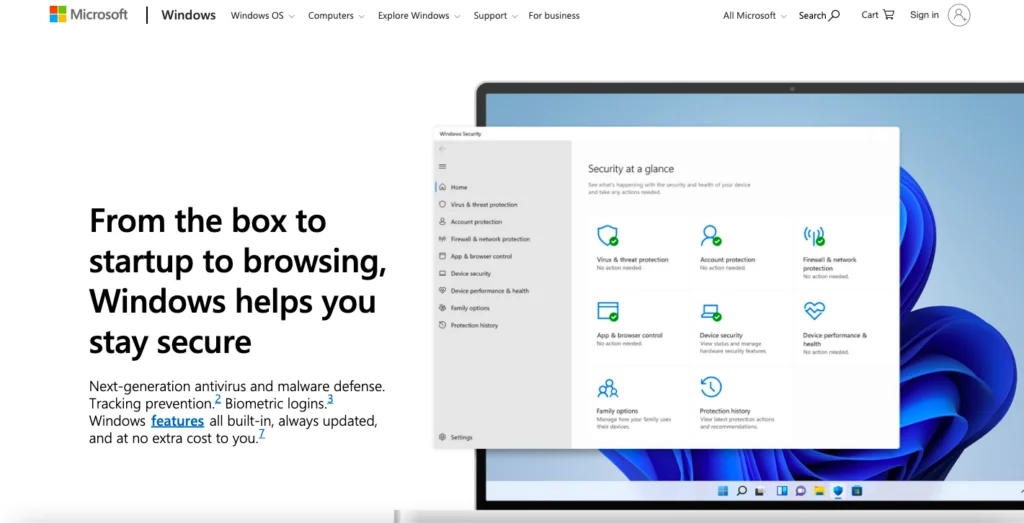
ယခင်က Windows သည် လုံခြုံရေးနှင့်ပတ်သက်လာသောအခါ အနည်းငယ်မေးခွန်းထုတ်စရာဂုဏ်သတင်းတစ်ခုရှိခဲ့သည်။ သို့သော် ထိုနေ့ရက်များ ကုန်ဆုံးသွားပြီဖြစ်သည်။
Windows 10 တွင် built-in antivirus နှင့် anti-malware system ပါရှိသည်။ Windows Defender (Microsoft Defender ဟုလည်းခေါ်သည်)၊ ၎င်းသည် ယနေ့စျေးကွက်ရှိ အခမဲ့ antivirus software ဖြေရှင်းချက်များစွာထက် ပိုမိုကောင်းမွန်သည်။
AV Comparative မှပြုလုပ်သော 2020 စမ်းသပ်မှုတွင်, Windows Defender သည် တိုက်ခိုက်မှုများ၏ 99.8% ကို အောင်မြင်စွာ တွန်းလှန်နိုင်ခဲ့သည်။ စမ်းသပ်ခဲ့သည့် ဗိုင်းရပ်စ်တိုက်ဖျက်ရေး ပရိုဂရမ် ၁၇ ခုအနက် ၁၂ ခု၏ အဆင့်ကို ရရှိခဲ့သည်။
Windows Defender ၏နောက်ထပ်အကျိုးကျေးဇူးတစ်ခုဖြစ်သည်။ ၎င်းကို သင်၏ Windows 10 ပရိုဂရမ်တွင် ကြိုတင်ထည့်သွင်းထားသည်။ ဒါတင်မကဘူး။ အခမဲ့ ဒါပေမယ့်လည်း အဲဒါပါပဲ။ သင့်ကွန်ပျူတာ၏ လည်ပတ်မှုစနစ်တွင် ချောမွေ့စွာ ပေါင်းစပ်ထားသည်။ သင်ကိုင်တွယ်ဖြေရှင်းရန် ရှုပ်ထွေးသော တပ်ဆင်မှုလုပ်ငန်းစဉ်မရှိပါ၊ နှင့် Windows Defender သည် ၎င်း၏ဇာတိစနစ်အတွင်းတွင် လုပ်ဆောင်ရန် အခြေခံပြီးဖြစ်သည်။
အထူးသဖြင့် နည်းပညာ တတ်ကျွမ်းသူ နည်းပါးသော ကျွန်ုပ်တို့နှင့် မဆက်ဆံချင်သော သူများအတွက် ကြီးမားသော အားသာချက် ဖြစ်ပါသည်။ နောက်ထပ် Malware ဆန့်ကျင်ရေးဆော့ဖ်ဝဲကို ရွေးချယ်ပြီး ထည့်သွင်းပါ။.
ဒါဆို Windows Defender က ဘာပါလဲ။
ယင်းအပြင် core antivirus ကာကွယ်ရေး နှင့် cloud-based malware ထောက်လှမ်းမှုကို တိုးတက်စေသည်။Windows Defender တို့လည်း ပါဝင်ပါတယ်။ ခိုင်ခံ့သော firewall ကာကွယ်မှု (၎င်း၏အတွင်းပိုင်းလုံခြုံရေးပရိုတိုကောများအရ အထွက်နှင့်အဝင်အသွားအလာများကို စစ်ထုတ်သည့် သင်၏ PC နှင့် အများသူငှာအင်တာနက်ကြား အတားအဆီးတစ်ခု) နှင့် အချိန်နှင့်တစ်ပြေးညီ ခြိမ်းခြောက်မှု ထောက်လှမ်းခြင်း။
ဒါဟာအစနှင့်အတူပါရှိသည် တိုးတက်သော မိဘထိန်းချုပ်မှုများ၊ ကလေးတွေအင်တာနက်သုံးနိုင်တဲ့ အချိန်ကန့်သတ်ချက်တွေကို သတ်မှတ်နိုင်မှုအပါအဝင်၊ စနစ်စွမ်းဆောင်ရည်အစီရင်ခံစာများ ၎င်းသည် သင့်စနစ်မှ တွေ့ရှိပြီး ပိတ်ဆို့ထားသည့် ခြိမ်းခြောက်မှု မည်မျှရှိသည်ကို ခြေရာခံနိုင်စေမည်ဖြစ်သည်။
ဤကောင်းမွန်သော အင်္ဂါရပ်များ အားလုံးဖြင့် Windows Defender သည် သင့် PC အတွက် လုံလောက်သော ကာကွယ်မှု ပေးစွမ်းနိုင်သည် ။ သို့သော် "ဖြစ်နိုင်သည်" လူတော်တော်များများအတွက် မကောင်းပါဘူး။
Windows Defender vs Norton
ပရိုဂရမ်နှစ်ခုစလုံးသည် သုံးစွဲသူများအား ဗိုင်းရပ်စ်များ၊ malware နှင့် phishing တိုက်ခိုက်မှုများကဲ့သို့ အမျိုးမျိုးသော အွန်လိုင်းခြိမ်းခြောက်မှုများမှ ကာကွယ်ရန် ရည်ရွယ်သည်။ Windows Defender သည် ၎င်း၏ virus အဓိပ္ပါယ်ဖွင့်ဆိုချက်များကို မှန်မှန်မွမ်းမံခြင်းနှင့် ဖိုင်များကို အချိန်နှင့်တပြေးညီ စကင်န်ဖတ်ခြင်း၏ အခြေခံကာကွယ်မှုအဆင့်ကို ပံ့ပိုးပေးပါသည်။
အခြားတစ်ဖက်တွင်၊ Norton သည် firewall ကာကွယ်ရေး၊ အထောက်အထားခိုးယူမှုကာကွယ်ရေးနှင့် လုံခြုံသောရှာဖွေခြင်းကဲ့သို့သော ထပ်လောင်းအင်္ဂါရပ်များပါရှိသော ပိုမိုပြည့်စုံသော လုံခြုံရေးအစုံကို ပေးပါသည်။
Windows Defender သည် Windows အသုံးပြုသူများအတွက် အခမဲ့ဖြစ်ပြီး အဆင်ပြေသော်လည်း Norton ၏ အခပေးစာရင်းသွင်းမှုမော်ဒယ်သည် အဆင့်မြင့်အင်္ဂါရပ်များနှင့် နာရီပတ်လုံး ဖောက်သည်ပံ့ပိုးမှုကို ပေးဆောင်ပါသည်။
McAfee နှင့် Windows Defender
Windows Defender vs McAfee အကြောင်း ဆွေးနွေးမှုသည် သုံးစွဲသူများအကြား ၎င်းတို့၏ ထိရောက်မှု၊ ယုံကြည်စိတ်ချရမှု၊ နှင့် အလုံးစုံစွမ်းဆောင်ရည်တို့နှင့် ပတ်သက်၍ အချေအတင် ဆွေးနွေးမှုများ ဖြစ်ပေါ်စေခဲ့သည်။
McAfee သည် အချိန်နှင့်တပြေးညီစကင်န်ဖတ်ခြင်း၊ firewall ကာကွယ်ရေးနှင့် အဆင့်မြင့်ခြိမ်းခြောက်မှုရှာဖွေခြင်းအပါအဝင် ကျယ်ပြန့်သောအင်္ဂါရပ်များကိုကြွားကြွားနေသော်လည်း Windows Defender သည် ထပ်လောင်းထည့်သွင်းမှုများမလိုအပ်သည့် ပြည့်စုံသေးသောရိုးရှင်းသောလုံခြုံရေးဖြေရှင်းချက်ကို ပေးပါသည်။
အဆုံးစွန်အားဖြင့်၊ သုံးစွဲသူများသည် McAfee ၏စက်မှုလုပ်ငန်း ဦးဆောင်ကျွမ်းကျင်မှုကို ရွေးချယ်ခြင်း သို့မဟုတ် Windows Defender ၏ အဆင်ပြေမှုနှင့် ယုံကြည်စိတ်ချရမှုအပေါ် အားကိုးခြင်းတို့ကို ရင်ဆိုင်ရနိုင်သည်။
ဘာကြောင့် DO Windows 10 ဖြင့် McAfee သို့မဟုတ် Norton လိုအပ်သည်။
"ကျွန်တော် Windows 10 နဲ့ mcafee လိုအပ်သလား" သို့မဟုတ် "mcafee လိုအပ်ပါသလား" "သင်အလွန်သတိထား၍မရပါ" သည် သင်၏ဆောင်ပုဒ်ဖြစ်ပါက၊ သင်သည် သင်၏ Windows 10 ကွန်ပျူတာအတွက် McAfee သို့မဟုတ် Norton ကဲ့သို့သော နောက်ထပ်ကာကွယ်မှုစနစ်တစ်ခုကို ရှာဖွေလိုပေမည်။
Windows Defender သည် ကောင်းမွန်သော လုံခြုံရေးကိရိယာတစ်ခုဖြစ်သော်လည်း ၎င်းသည် သင့်ကွန်ပျူတာကို ခြိမ်းခြောက်မှုအားလုံး၏ 100% မှ ကာကွယ်ပေးနိုင်သည်ဟု မဆိုလိုပါ။
ဥပမာအားဖြင့်၊ Windows Defender သည် malware သို့မဟုတ် malicious adware ဒေါင်းလုဒ်လုပ်ထားသောလင့်ခ်ကို မရည်ရွယ်ဘဲနှိပ်ခြင်းမှ သင့်ကို တားဆီးနိုင်မည်မဟုတ်ပါ။
သို့သော် antivirus software တစ်ခု သင့်ဘရောက်ဆာအတွက် ဝဘ်ကာကွယ်မှု သို့မဟုတ် အင်တာနက်ကာကွယ်မှုပေးသည့်စနစ်သည် ဤကဲ့သို့သောတိုက်ခိုက်မှုများမှ သင့်ကိုကာကွယ်ပေးနိုင်သည်။
လုံခြုံရေးစနစ်နှစ်ခုသည် တစ်ခုထက်ပိုကောင်းသည်ဟု အကြောင်းပြချက်ပေးထားပြီး Windows Defender ကို ဗိုင်းရပ်စ်များ၊ ransomware နှင့် အခြား malware တိုက်ခိုက်မှုများကို သင်၏အဓိကကာကွယ်မှုအဖြစ် McAfee သို့မဟုတ် Norton ဖြင့် အရန်စနစ်အဖြစ် အသုံးပြုနိုင်သည်။
ဒီစနစ်နှစ်ခု ဘယ်လိုအလုပ်လုပ်သလဲဆိုတာကို တစ်ချက်လောက်ကြည့်လိုက်ရအောင် Windows 10 တွင် McAfee သို့မဟုတ် Norton ကို ထည့်သွင်းလိုသည့် အကြောင်းရင်းများ။
McAfee Total Protection Antivirus
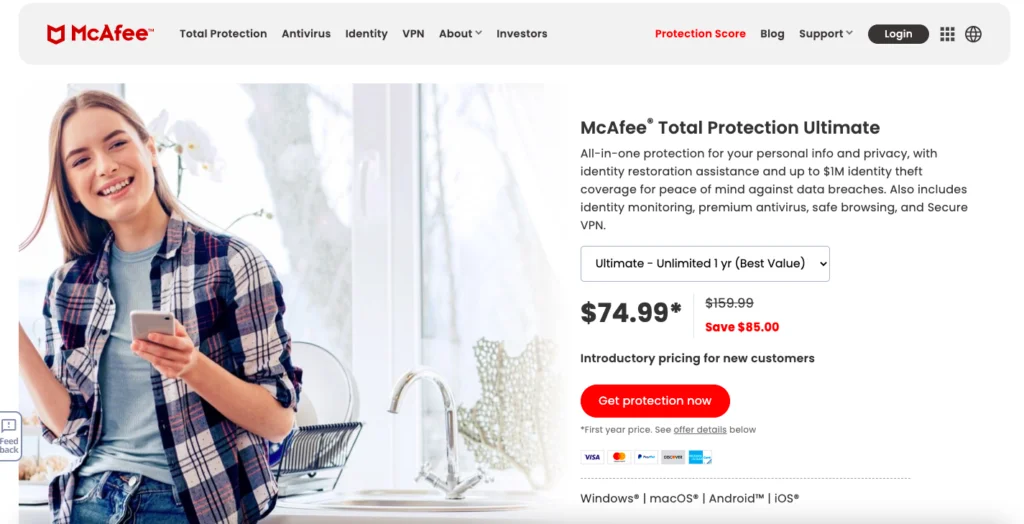
McAfee က ဆိုက်ဘာလုံခြုံရေးဆော့ဖ်ဝဲလ်ကုမ္ပဏီသည် ကိုယ်ပိုင်ကွန်ပျူတာများ၊ မိုဘိုင်းကိရိယာများနှင့် ဆာဗာစက်ပစ္စည်းများအတွက် အစွမ်းထက်သော လုံခြုံရေးဖြေရှင်းချက်များကို ပေးဆောင်သည့် ဆိုက်ဘာလုံခြုံရေးဆော့ဖ်ဝဲကုမ္ပဏီတစ်ခုဖြစ်သည်။
၎င်းတို့သည် cloud လုံခြုံရေးမှ အဆုံးမှတ်ကာကွယ်မှုအထိ ကိရိယာမျိုးစုံကို ရောင်းချကြပြီး ၎င်းတို့၏ လုံခြုံရေးဆော့ဖ်ဝဲကို ကမ္ဘာတစ်ဝှမ်းရှိ သုံးစွဲသူ သန်း 500 က အသုံးပြုထားသည်။
McAfee သည် ကောင်းမွန်သောအင်္ဂါရပ်များစွာဖြင့် လာပါသည်။အပါအဝင် အစွမ်းထက်သော firewall၊ ပုံမှန် malware စကင်န်ဖတ်ခြင်းနှင့် ဖယ်ရှားခြင်း၊ စွမ်းဆောင်ရည် ပိုမိုကောင်းမွန်အောင်ပြုလုပ်ခြင်း နှင့် built-in VPN တို့ပင်။
၎င်း၏အကောင်းဆုံးအင်္ဂါရပ်များထဲမှတစ်ခုသည် သင့်အချက်အလက်များကိုရှာဖွေပြီး အွန်လိုင်းမှပေါက်ကြားလာပါက သင့်ကိုသတိပေးသည့် အမှောင်ဝဘ်စကင်နာတစ်ခုဖြစ်သည်။
McAfee ကမ်းလှမ်းချက်များ စျေးနှုန်းအစီအစဉ်လေးခုနှစ်စဉ် (အထူးပထမနှစ် အထူးလျှော့စျေးဖြင့်) ကောက်ခံသည့်အရာများ နှင့် အပိုင်းအခြား $39.99-$84.99/နှစ်။
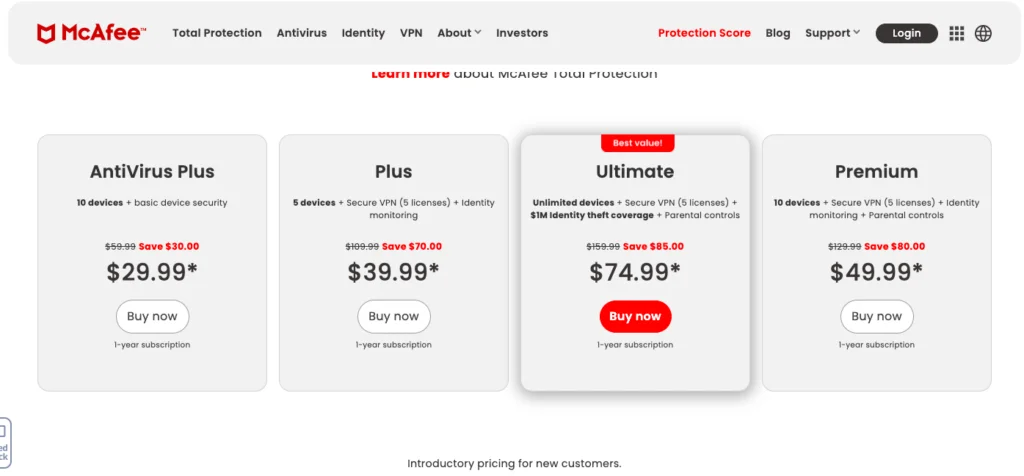
McAfee ဝဘ်ဆိုဒ်ကို အခုပဲ ဝင်ကြည့်ပါ။ - သို့မဟုတ်အချို့ကိုစစ်ဆေးပါ။ အကောင်းဆုံး McAfee အခြားရွေးချယ်စရာများ ဒီမှာ။
Antivirus ဆော့ဖ်ဝဲလ်၏ ရှေ့ဆောင်ဖြစ်သော McAfee ၏ ခိုင်မာသောအကာအကွယ်ကို ခံစားလိုက်ပါ။ အကန့်အသတ်မရှိ VPN၊ Firewall၊ Safe Browsing နှင့် PC optimization ကိရိယာများကဲ့သို့သော အင်္ဂါရပ်များဖြင့် McAfee သည် သင့်စက်ပစ္စည်းအားလုံးအတွက် all-in-one အကာအကွယ်ကို ပေးပါသည်။ သင်၏ အခမဲ့ အစမ်းသုံးမှုကို ယနေ့ စတင်ပါ။
Norton 360 Antivirus
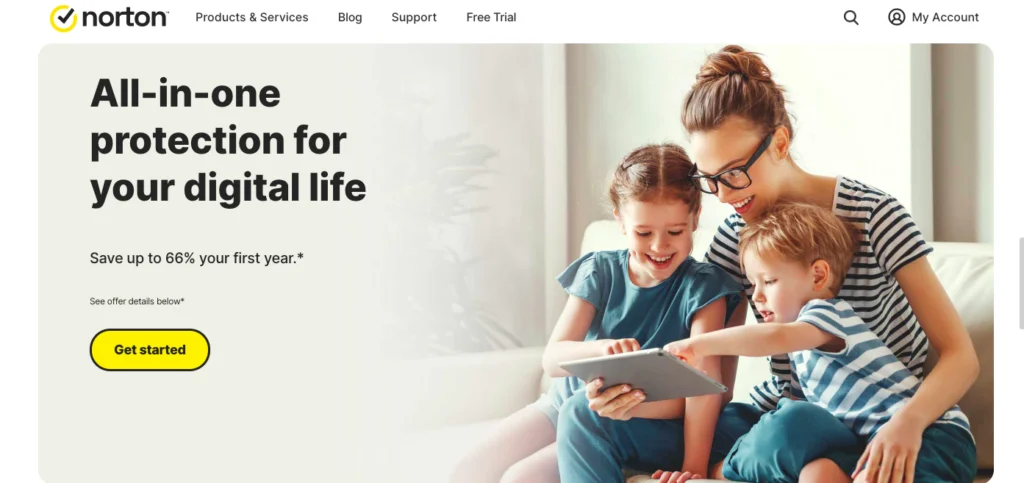
Norton Antivirus ကောင်းသလား။ က Norton အသုံးပြုမှု အဆင့်မြင့် စက်သင်ယူမှုနည်းပညာ ကာ ကျယ်ပြန့်သော malware လမ်းညွှန် သင့်စက်ပစ္စည်း၏ ဘေးကင်းမှုကို သေချာစေရန်။ ၎င်းသည် Mac၊ Windows၊ iOS နှင့် Android စက်ပစ္စည်းများအတွက် အကာအကွယ်ပေးထားပြီး၊ မတူညီသောဗိုင်းရပ်စ်-စကင်န်ဖတ်ခြင်းရွေးချယ်မှုများနှင့် အချိန်နှင့်တစ်ပြေးညီ ခြိမ်းခြောက်မှုကာကွယ်မှုအပါအဝင် ကိရိယာမျိုးစုံပါရှိသည်။
Norton 360 က သက်သေပါပဲ။ သို့ အန္တရာယ်ဖြစ်စေနိုင်သောဖိုင်များကို 100% အထိပိတ်ဆို့ပါ။ ၎င်းတို့သည် သင်၏ PC ကို နှေးကွေးခြင်းမရှိဘဲ ဒေါင်းလုဒ်ဆွဲပြီး စကင်န်များကိုပင် မလုပ်ဆောင်မီတွင်ပင်။
ဂိမ်းကစားသူများအတွက် နောက်ထပ်အကျိုးကျေးဇူးတစ်ခုကတော့ Norton သည် စီစဉ်ထားသော လုံခြုံရေးစကင်ဖတ်စစ်ဆေးမှုများနှင့် အပ်ဒိတ်များကို ရပ်ဆိုင်းထားသည်။ ဂိမ်းကစားနေစဉ် သို့မဟုတ် ရုပ်ရှင်ကြည့်နေစဉ်တွင် သင့်ဂိမ်းကို အနှောင့်အယှက်ဖြစ်စေခြင်း သို့မဟုတ် သင့်အတွက် အန္တရာယ်မရှိပါ။ ကွန်ပြူတာ နှေးကွေးနေပါသည်။.
McAfee ကဲ့သို့ပင် Norton ဟုခေါ်သော စကင်နာတစ်ခု ရှိသည်။ အမှောင်ဝက်ဘ်ဆိုက်စောင့်ကြည့်လေ့လာခြင်း အင်တာနက်၏ မနှစ်သက်ဖွယ် ထောင့်များတွင် သင့်အချက်အလက်များ တစ်စုံတစ်ရာ ပေါ်လာပါက သင့်အား သတိပေးသည်။ ဒါဟာအထင်ကြီးနှင့်အတူကြွလာ စမတ် firewall ၎င်းသည် သံသယဖြစ်ဖွယ် ဝဘ်အသွားအလာများကို အချိန်နှင့်တပြေးညီ ပိတ်ဆို့ထားသည်။
ရှိသေးတယ်။ အထောက်အထားခိုးမှုအကာအကွယ် နှင့်တစ်ဦး အကြွေးစောင့်ကြည့်ရေးအင်္ဂါရပ် ၎င်းသည် သင့်ခရက်ဒစ်ကတ်တွင် ပြုလုပ်ထားသော သံသယဖြစ်ဖွယ် အခကြေးငွေများကို သင့်အား သတိပေးသည်။
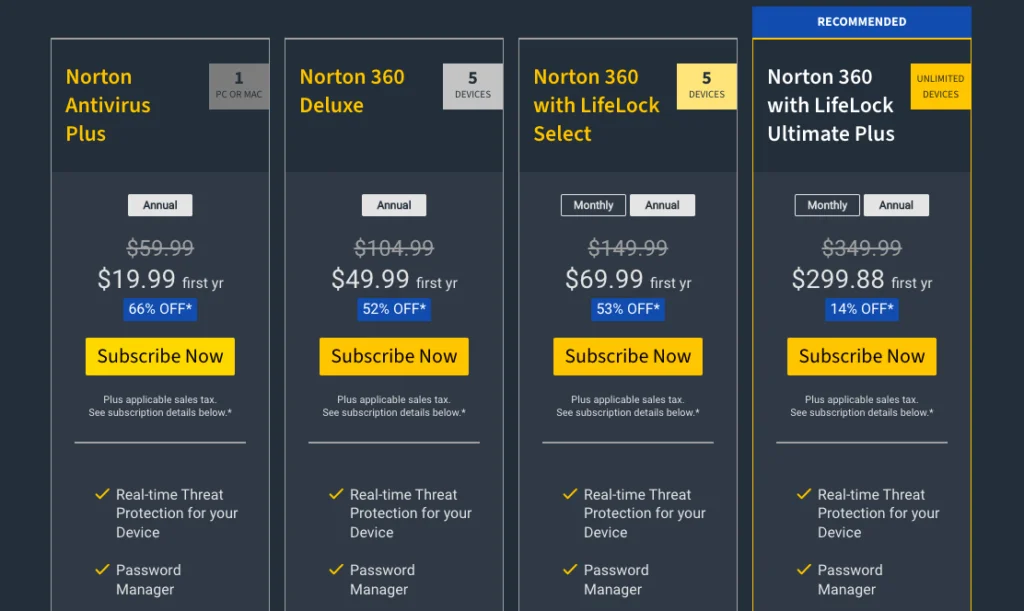
McAfee ကဲ့သို့ပင် Norton လည်း ကမ်းလှမ်းသည်။ စျေးနှုန်းလေးဆင့် သင့်ပထမနှစ်အတွက် ရက်ရောစွာ သက်သာသောစျေးနှုန်းများဖြင့်
၎င်း၏ အစီအစဥ်များ သည် ကွာဝေးသည်။ $ 19.99- $ 299.99 Norton ၏အခြေခံအကျဆုံးအစီအစဉ်သည် McAfee ထက်အနည်းငယ်စျေးသက်သာသည်ဟုဆိုလိုသော်လည်း၊ ကျန်သူတို့၏အစီအစဉ်များသည်ပိုမိုစျေးကြီးသည်။
Norton 360 ဝဘ်ဆိုဒ်ကို ဤနေရာတွင် ဝင်ရောက်ကြည့်ရှုပါ။.
Norton ၏ ပြီးပြည့်စုံသော ဗိုင်းရပ်စ်နှိမ်နင်းရေးဖြေရှင်းချက်သည် VPN ဝန်ဆောင်မှု၊ ကိုယ်ရေးကိုယ်တာ စောင့်ကြည့်စစ်ဆေးခြင်းနှင့် အထောက်အထားခိုးယူမှု အာမခံကဲ့သို့သော လုပ်ငန်းဆိုင်ရာ ဦးဆောင်အင်္ဂါရပ်များကို ပေးဆောင်ထားသည်။ အခမဲ့ cloud သိုလှောင်မှု 100 GB နှင့် ခိုင်မာသော စကားဝှက်မန်နေဂျာဖြင့် စိတ်အေးချမ်းသာစွာ အကျိုးကျေးဇူးခံစားလိုက်ပါ။ ယနေ့ Norton ၏ 7 ရက် အခမဲ့ အစမ်းသုံးကြည့်ပါ။
Windows 10 ၏ လုံခြုံရေးကို မြှင့်တင်ရန် ကျွန်ုပ် ဘာလုပ်နိုင်သနည်း။
Norton သို့မဟုတ် McAfee ဗိုင်းရပ်စ်နှိမ်နင်းရေးစနစ်များကို တပ်ဆင်ရာတွင် အချိန်နှင့်ငွေကို မသုံးချင်သော်လည်း သင်၏ Windows 10 တွင် အကာအကွယ်အလွှာအချို့ ထပ်ထည့်ချင်သေးသည်ဟု ဆိုကြပါစို့။ အလယ်အလတ်ရှိပါသလား။
အဖြေက ဟုတ်တယ်၊ လုံးဝ။ Norton သို့မဟုတ် McAfee ကို အသုံးမပြုဘဲ Windows 10 လုံခြုံရေးကို မြှင့်တင်နိုင်သော နည်းလမ်းများစွာရှိပါသည်။ a ကိုအသုံးပြုခြင်းအပါအဝင် စကားဝှက်မန်နေဂျာ၊ install လုပ်ပါ VPN၊ သို့မဟုတ် သင့်ဒေတာကို ကာကွယ်ခြင်း cloud အရန်ဝန်ဆောင်မှု။
1. စကားဝှက်မန်နေဂျာကို ထည့်သွင်းပြီး အသုံးပြုပါ။
လေ့လာမှုများအရ ပျမ်းမျှလူတစ်ဦးတွင် ၎င်းတို့အလွတ်ကျက်ရန် စကားဝှက် 100 နီးပါးရှိပြီး ကျွန်ုပ်တို့၏ဘဝများသည် အွန်လိုင်းတွင် ပိုမိုများပြားလာသည်နှင့်အမျှ ဤအရေအတွက်သည် မြင့်တက်လာဖွယ်ရှိသည်။ ဒီလို ကြီးမားတဲ့ ခေါင်းကိုက်ခြင်းကို ရှောင်ရှားဖို့၊ လူအများစုသည် တူညီသော စကားဝှက်ကို အသုံးပြုကြပြီး အက်ပလီကေးရှင်းများစွာအတွက် လုံခြုံရေးအန္တရာယ် ကြီးမားပါသည်။
စကားဝှက်များသည် သင့်အွန်လိုင်းလုံခြုံရေးကို ကာကွယ်ရန် ရည်ရွယ်ထားသော်လည်း မကြာခဏ ဆန့်ကျင်ဘက်ဖြစ်နေတတ်သည်။ NordPass မှလေ့လာမှုနာမည်ကြီးအင်တာနက်လုံခြုံရေးဝန်ဆောင်မှုပေးသူတစ်ဦးက လူကြိုက်အများဆုံး စကားဝှက် ၂၀၀ ကို ထုတ်ဖော်ခဲ့သည်။
ဤစာရင်းကို အမည်မဖော်လိုသူ သုတေသီများက ၎င်းတို့နှင့် မျှဝေခဲ့ခြင်း ဖြစ်သည်။ ပေါက်ကြားသော စကားဝှက် သန်း ၅၀၀။
ဒါက အများကြီးထင်ရပေမယ့် ကံမကောင်းစွာဖြင့်၊ ၎င်းသည် နှစ်စဉ်နှစ်တိုင်း ပေါက်ကြားမှု၊ ဟက်ကာ သို့မဟုတ် ခိုးယူခံရသည့် စကားဝှက်အားလုံး၏ အနည်းငယ်မျှသာဖြစ်သည်။
ထို့ကြောင့် '12345' သို့မဟုတ် 'password' ကဲ့သို့သော စကားဝှက်များကို ရှောင်ရှားခြင်းမှလွဲ၍ သင့်ကိုယ်သင် ကာကွယ်ရန် သင်ဘာလုပ်နိုင်သနည်း။ စကားဝှက်မန်နေဂျာတစ်ယောက် သင့်အထောက်အထားနှင့် အထောက်အထားများကို အွန်လိုင်းတွင် ကာကွယ်ရန်အတွက် တန်ဖိုးမဖြတ်နိုင်သော ဆော့ဖ်ဝဲကိရိယာတစ်ခုဖြစ်သည်။
ဒီနေရာတွင်ကဘယ်လိုအလုပ်လုပ်တယ်ဆိုတာကိုင်: သင်သည် စကားဝှက်မန်နေဂျာကို ဒေါင်းလုဒ်လုပ်ပြီး တပ်ဆင်ကာ သင့်ဝဘ်အပလီကေးရှင်းများအတွက် ခိုင်မာသော စကားဝှက်များကို ထုတ်ပေးသည်။ ဤစကားဝှက်များကို ဖန်တီးပြီးသည်နှင့်၊ စကားဝှက်မန်နေဂျာသည် ၎င်းတို့ကို သင်တစ်ဦးတည်းသာ ဝင်ရောက်နိုင်သော ကုဒ်ဝှက်ထားသော အခန်းထဲတွင် သိမ်းဆည်းထားသည်။
ဤအခန်းတွင် မာစတာစကားဝှက်တစ်ခု ပါရှိသည် (စကားဝှက်တစ်ခုသာ အလွတ်ကျက်ရန် လိုအပ်သည်ဟု ဆိုလိုရင်း၊ ဟေး!)၊ ၎င်းစကားဝှက်သည် လိုအပ်သည့်အခါတွင် အသုံးပြုရန် အခြားသော ကုဒ်ဝှက်ထားသော စကားဝှက်များကို လော့ခ်ဖွင့်ပေးပါသည်။
သင်၏ Windows 10 အတွက် လုံခြုံရေးကို မြှင့်တင်လိုပါက၊ စကားဝှက်မန်နေဂျာသည် စတင်ရန် အကောင်းဆုံးနေရာဖြစ်သည်။ ယနေ့စျေးကွက်တွင်အကောင်းဆုံးစကားဝှက်မန်နေဂျာအချို့ကိုကြည့်ရှုရန်၊ အကောင်းဆုံး စကားဝှက်မန်နေဂျာများ၏ သုံးသပ်ချက်များကို ကြည့်ပါ။.
2. VPN ဝန်ဆောင်မှုကို ထည့်သွင်းပြီး အသုံးပြုပါ။
Virtual Private Network တစ်ခု၊ VPN အဖြစ် အများအားဖြင့် လူသိများသည်။သည် သင်အွန်လိုင်းပေါ်ရှိချိန်တွင် သင့်အင်တာနက်ချိတ်ဆက်မှုနှင့် ကိုယ်ရေးကိုယ်တာလျှို့ဝှက်ချက်ကို ဖုံးကွယ်ကာ အကာအကွယ်ပေးသည့် ဝန်ဆောင်မှုတစ်ခု။ ၎င်းသည် သင်၏ IP လိပ်စာကို ဝှက်ထားကာ သင့်ဒေတာဖြတ်သန်းသွားလာရန်အတွက် ကုဒ်ဝှက်ထားသော လမ်းကြောင်းကို ဖန်တီးခြင်းဖြင့် ၎င်းကို လုပ်ဆောင်သည်။
သင့်ကွန်ပြူတာ၏ IP လိပ်စာသည် အိမ်တစ်အိမ်၏ ရုပ်ပိုင်းဆိုင်ရာလိပ်စာတစ်ခုနှင့်တူသည်။ VPN ဝန်ဆောင်မှုပေးသူအများစုဖြင့်၊ သင်၏ IP လိပ်စာ - ထို့ကြောင့် သင်၏ရုပ်ပိုင်းဆိုင်ရာကွန်ပျူတာသည် အခြားနိုင်ငံတစ်ခုတွင် လုံးဝရှိကြောင်း ပေါ်လာစေရန် သင်ရွေးချယ်နိုင်ပါသည်။
VPN သည် ဤကန့်သတ်ချက်များကို ကျော်လွှားရန် ကူညီပေးသောကြောင့် ဤအင်္ဂါရပ်သည် အင်တာနက်အသုံးပြုခွင့်ကို ဆင်ဆာဖြတ်ခြင်း သို့မဟုတ် ကန့်သတ်ထားသည့် နိုင်ငံများတွင် နေထိုင်သူများအတွက် အထူးဆွဲဆောင်မှုရှိပါသည်။
ဒီအင်္ဂါရပ်ကို မလိုအပ်ရင်တောင်၊ VPN သည် အများသူငှာ WiFi ချိတ်ဆက်မှု သို့မဟုတ် ဟော့စပေါ့ကို အသုံးပြုသည့်အခါ သင့်အင်တာနက်ချိတ်ဆက်မှုကို ကာကွယ်ရန်အတွက် တန်ဖိုးမဖြတ်နိုင်သောကိရိယာတစ်ခုဖြစ်သည်။
အများသူငှာ WiFi နှင့် ချိတ်ဆက်ခြင်းသည် သင်၏အင်တာနက်လမ်းကြောင်းကို ဟက်ကာများက ကြားဖြတ်ဟန့်တားခြင်းကို ခံရနိုင်ချေရှိပြီး VPN သည် သင့်ဒေတာအတွက် ကုဒ်ဝှက်ထားသော ဥမင်လိုဏ်ခေါင်းတစ်ခု ဖန်တီးပေးပါသည်။
အခုခေတ်မှာ ကောင်းတာတွေ အများကြီးရှိတယ်။ built-in VPN ပါရှိသော antivirus software အဖြစ်ကောင်းစွာ။
ယနေ့စျေးကွက်ရှိအကောင်းဆုံး VPN ရွေးချယ်စရာအချို့အကြောင်း နောက်ထပ်အချက်အလက်များအတွက်၊ ကျွန်ုပ်၏ VPN သုံးသပ်ချက်များကို ကြည့်ပါ။.
3. Cloud Backup ဝန်ဆောင်မှုကို ထည့်သွင်းပြီး အသုံးပြုပါ။
မိုးတိမ်အရံသိမ်းဆည်း သင့်ကွန်ပြူတာရှိ စာရွက်စာတမ်းများ၊ ဖိုင်များနှင့် အခြားအရေးကြီးဒေတာများကို သိမ်းဆည်းရန် အင်တာနက်ကို အသုံးပြုသည့် ဒေတာသိုလှောင်မှု အမျိုးအစားတစ်ခုဖြစ်သည်။
ပထမဆုံးနဲ့ အထင်ရှားဆုံးပါ။ cloud သိုလှောင်မှု၏အကျိုးကျေးဇူး သင့်ကွန်ပြူတာ သို့မဟုတ် သင့် hard drive တွင် တစ်ခုခုဖြစ်သွားပါက၊ သင့်ဖိုင်များနှင့် ဒေတာများကို cloud တွင် လုံခြုံစွာသိမ်းဆည်းထားသောကြောင့် ပျောက်ဆုံးသွားလိမ့်မည်မဟုတ်ပါ။
ဤအကြောင်းကြောင့်ပင်၊ USB သိုလှောင်မှု သို့မဟုတ် ပြင်ပဟာ့ဒ်ဒရိုက်သိုလှောင်မှုကဲ့သို့သော အခြားဒေတာအရန်ကူးယူမှုပုံစံများအတွက် cloud သိုလှောင်မှုအား ပိုမိုနှစ်သက်သည်။ ဟာ့ဒ်ဝဲတွေ ဘယ်လောက်ပဲ ပျက်စီးသွားပါစေ၊ သင့်ဒေတာတွေကို cloud ထဲမှာ ပြန်ယူနိုင်ဆဲပါ။
Cloud Backup သိုလှောင်မှုသည် နေ့စဉ်နှင့်အမျှ တိုးတက်နေပြီး များစွာရှိပါသည်။ စျေးကွက်တွင် အထင်ကြီးစရာ ရွေးချယ်မှုများ မတူညီသောလိုအပ်ချက်များကိုဖြည့်ဆည်းပေးသည်။ အချို့က လုံခြုံရေးကို ဦးစားပေးကြပြီး အချို့က သုံးစွဲသူများ အဆင်ပြေမှုနှင့် လုပ်ငန်းပူးပေါင်းဆောင်ရွက်မှုအပေါ် ပိုမိုအာရုံစိုက်ကြပြီး အချို့က ကမ်းလှမ်းမှုများရှိသည်။ နှစ်ခုလုံးအပေါ်မှာ အများကြီးပါပဲ။.
Malware၊ Viruses နှင့် Ransomware တို့၏ ကွာခြားချက်ကား အဘယ်နည်း။
Malware သည် သင့်ကွန်ပျူတာကို အန္တရာယ်ဖြစ်စေရန် သို့မဟုတ် ဟက်ခ်လုပ်ရန် ဒီဇိုင်းထုတ်ထားသည့် မည်သည့်စနစ် သို့မဟုတ် ပရိုဂရမ်အတွက်မဆို ယေဘုယျဝေါဟာရဖြစ်သည်။ Virus နှင့် Ransomware နှစ်မျိုးလုံးသည် မတူညီသော malware အမျိုးအစားများဖြစ်သည်။
ဗိုင်းရပ်စ်သည် - အော်ဂဲနစ်ဗိုင်းရပ်စ်ကဲ့သို့ပင် - ရောဂါပိုးရှိသော ဖိုင်များ သို့မဟုတ် ဒေါင်းလုဒ်များမှတဆင့် စက်တစ်ခုမှ အခြားသို့ ပျံ့နှံ့သွားသည့် အန္တရာယ်ရှိသော ပရိုဂရမ်တစ်ခုဖြစ်သည်။ ဗိုင်းရပ်စ် သင့်ကွန်ပြူတာတွင် ၎င်းတို့ကိုယ်တိုင် တပ်ဆင်ရန် ဒီဇိုင်းထုတ်ထားသည်။
၎င်းတို့သည် မည်သည့်အရာမဆို များစွာလုပ်ဆောင်ရန် ပရိုဂရမ်ရေးဆွဲထားနိုင်သော်လည်း ဗိုင်းရပ်စ်အများစုသည် သင့်ဒေတာများကို ခိုးယူခြင်း၊ သင့်ဖိုင်များကို ပျက်စီးစေခြင်း သို့မဟုတ် ဖျက်ပစ်ခြင်းနှင့် သင့်ကွန်ပြူတာ၏ ပုံမှန်လုပ်ဆောင်မှုကို အနှောင့်အယှက်ဖြစ်စေသည်။ အချို့က သင်၏အင်တာနက်သို့ ဝင်ရောက်ခွင့်ကို ပိတ်ပင်ခြင်း သို့မဟုတ် သင်၏ hard drive ကို ပြုပြင်ပြောင်းလဲခြင်းပင် ပြုလုပ်နိုင်သည်။
Ransomware သည် သင့်စက်မှ လော့ခ်ချရန် ဒီဇိုင်းထုတ်ထားသော နောက်ထပ် အန္တရာယ်ရှိသော ပရိုဂရမ်ဖြစ်သည်။ သင့်ကွန်ပြူတာတွင် ၎င်းကိုယ်တိုင်ထည့်သွင်းပြီးသည်နှင့် ၎င်းသည် သင့်ဒေတာနှင့် ဖိုင်များကို သိမ်းဆည်းထားပြီး ပုံမှန်အားဖြင့် ငွေပေးချေရန် တောင်းဆိုသည်။ ransomware ကို ဖယ်ရှားရန်မှာ ခက်ခဲပြီး ငွေကုန်ကြေးကျများလွန်းသည်။
⭐ကျွန်ုပ်တို့၏ စီရင်ချက်
အလုံးစုံ, Windows Defender သည် သူ့ဘာသာသူ ကောင်းမွန်သော လုံခြုံရေးစနစ်တစ်ခုဖြစ်ပြီး အကယ်၍ သင်သည် Windows 10 သို့မဟုတ် 11 ကို အသုံးပြုနေပါက၊ သင်သည် မည်သည့်အပို ဗိုင်းရပ်စ်ကာကွယ်မှုမှ ထပ်ထည့်ရန် မလိုအပ်ပါ။
သို့သော်၊ ၎င်းသည် မလုံလောက်ဟု ခံစားရပါက သို့မဟုတ် Windows Defender ၏စနစ်တွင် ဖြစ်နိုင်ခြေရှိသော အပေါက်များနှင့်ပတ်သက်၍ သင်စိုးရိမ်နေပါက၊ ထပ်လောင်းကာကွယ်မှုအလွှာတစ်ခုကို ထည့်သွင်းစဉ်းစားနိုင်သည်။
-
%22%20transform%3D%22translate(1%201)%20scale(1.95313)%22%20fill-opacity%3D%22.5%22%3E%3Cellipse%20fill%3D%22%23eba427%22%20cx%3D%22114%22%20cy%3D%2291%22%20rx%3D%2292%22%20ry%3D%2292%22%2F%3E%3Cellipse%20rx%3D%221%22%20ry%3D%221%22%20transform%3D%22rotate(80.7%20-60.8%20195.1)%20scale(53.99031%20255)%22%2F%3E%3Cpath%20d%3D%22M223.7-3.1l98%2013.7-35.4%20252.5-98-13.7z%22%2F%3E%3Cellipse%20fill%3D%22%23000c00%22%20rx%3D%221%22%20ry%3D%221%22%20transform%3D%22matrix(-24.51654%20-11.49163%2013.60499%20-29.02522%20122.7%2083.6)%22%2F%3E%3C%2Fg%3E%3C%2Fsvg%3E) Norton ကို အခမဲ့ စမ်းသုံးကြည့်လိုက်ပါ။
Norton ကို အခမဲ့ စမ်းသုံးကြည့်လိုက်ပါ။Norton ၏ ပြီးပြည့်စုံသော ဗိုင်းရပ်စ်နှိမ်နင်းရေးဖြေရှင်းချက်သည် VPN ဝန်ဆောင်မှု၊ ကိုယ်ရေးကိုယ်တာ စောင့်ကြည့်စစ်ဆေးခြင်းနှင့် အထောက်အထားခိုးယူမှု အာမခံကဲ့သို့သော လုပ်ငန်းဆိုင်ရာ ဦးဆောင်အင်္ဂါရပ်များကို ပေးဆောင်ထားသည်။ အခမဲ့ cloud သိုလှောင်မှု 100 GB နှင့် ခိုင်မာသော စကားဝှက်မန်နေဂျာဖြင့် စိတ်အေးချမ်းသာစွာ အကျိုးကျေးဇူးခံစားလိုက်ပါ။ ယနေ့ Norton ၏ 7 ရက် အခမဲ့ အစမ်းသုံးကြည့်ပါ။
-
%27%20fill-opacity%3D%27.5%27%3E%3Cellipse%20fill%3D%22%23b8bf95%22%20fill-opacity%3D%22.5%22%20rx%3D%221%22%20ry%3D%221%22%20transform%3D%22matrix(-601.72145%20188.83231%20-289.47253%20-922.41539%201877%20343.9)%22%2F%3E%3Cellipse%20fill%3D%22%232f2e37%22%20fill-opacity%3D%22.5%22%20rx%3D%221%22%20ry%3D%221%22%20transform%3D%22rotate(152.5%20100.2%20513.1)%20scale(796.29201%20312.20322)%22%2F%3E%3Cellipse%20fill%3D%22%23e5edbb%22%20fill-opacity%3D%22.5%22%20rx%3D%221%22%20ry%3D%221%22%20transform%3D%22rotate(-16.8%201298%20-6413)%20scale(145.95086%20367.08693)%22%2F%3E%3Cellipse%20fill%3D%22%231d1d1d%22%20fill-opacity%3D%22.5%22%20rx%3D%221%22%20ry%3D%221%22%20transform%3D%22matrix(-68.78902%20-264.83972%20359.0147%20-93.24987%20301.4%201135.6)%22%2F%3E%3C%2Fg%3E%3C%2Fsvg%3E) McAfee ကို အခမဲ့ စမ်းသုံးကြည့်ပါ။
McAfee ကို အခမဲ့ စမ်းသုံးကြည့်ပါ။Antivirus ဆော့ဖ်ဝဲလ်၏ ရှေ့ဆောင်ဖြစ်သော McAfee ၏ ခိုင်မာသောအကာအကွယ်ကို ခံစားလိုက်ပါ။ အကန့်အသတ်မရှိ VPN၊ Firewall၊ Safe Browsing နှင့် PC optimization ကိရိယာများကဲ့သို့သော အင်္ဂါရပ်များဖြင့် McAfee သည် သင့်စက်ပစ္စည်းအားလုံးအတွက် all-in-one အကာအကွယ်ကို ပေးပါသည်။ သင်၏ အခမဲ့ အစမ်းသုံးမှုကို ယနေ့ စတင်ပါ။
ယနေ့ဈေးကွက်တွင် အကောင်းဆုံးနှင့် အပြည့်စုံဆုံးသော ဗိုင်းရပ်စ်နှိမ်နင်းရေးဆော့ဖ်ဝဲစနစ်များထဲမှ နှစ်ခုဖြစ်သည်။ က Norton နှင့် McAfee က. Mcafee နဲ့ Norton နဲ့ ပတ်သက်လာရင် ဘယ်ဟာ ပိုကောင်းလဲ ဆိုတာ ပြောဖို့ ခက်ပါတယ်။ တစ်ခုစီတွင် ကျယ်ပြန့်သော အင်္ဂါရပ်များ ပါဝင်သည်။ မဲလ်ဝဲစကင်န်ဖတ်ခြင်းနှင့် ဖယ်ရှားခြင်း၊ firewall ကာကွယ်ရေး၊ anti-identity ခိုးယူကိရိယာများ၊ အမှောင်ဝဘ်စောင့်ကြည့်ခြင်းနှင့် cloud သိုလှောင်မှုပင်။
အကယ်၍ သင်သည် သီးခြားအင်တီဗိုင်းရပ်စနစ်ကို လုံးဝထည့်သွင်းခြင်းမပြုဘဲ သင်၏ Windows 10 တွင် လုံခြုံရေးတိုးမြှင့်ရန် နည်းလမ်းတစ်ခုဖြစ်သည့် အလယ်ဗဟိုကိုရှာဖွေနေပါက သင့်တွင် ရွေးချယ်စရာအနည်းငယ်ရှိသည်။
- သင်လုပ်နိုင်သည် VPN ကို install လုပ်ပါ။ သင်၏အင်တာနက်အသွားအလာကို ကုဒ်ဝှက်ရန်နှင့် အများသူငှာ WiFi ကိုအသုံးပြုသည့်အခါ ၎င်းကို လုယူခံရခြင်းမှကာကွယ်ရန်။
- သင်လုပ်နိုင်သည် စကားဝှက်မန်နေဂျာကိုသုံးပါ။ ခိုင်မာသော စကားဝှက်များ ဖန်တီးကာ ကုဒ်ဝှက်ထားသော ဖိုင်တစ်ခုတည်းတွင် သိမ်းဆည်းခြင်းဖြင့် သင့်ဘဝ ရိုးရှင်းစေရန်နှင့် သင့်အချက်အလက်များကို အွန်လိုင်းတွင် ကာကွယ်ရန်။
- နောက်ဆုံးသင်လုပ်နိုင်သည် cloud အရန်ဝန်ဆောင်မှုကို အသုံးပြုပါ။ Malware တစ်ခုခုက သင့်ကွန်ပြူတာရဲ့ အကာအကွယ်တွေကို ချိုးဖောက်ဖို့ စီမံထားတယ်ဆိုရင် သင့်ဖိုင်တွေကို ကုဒ်ဝှက်ပြီး ဘေးကင်းစွာ ဝေးဝေးမှာထားဖို့ပါ။
ဤလုံခြုံရေးအစီအမံများ၏ ပေါင်းစပ်မှုတိုင်းသည် သင့် PC ၏လုံခြုံရေးသည် ထိပ်တန်းအဆင့်ဖြစ်ကြောင်းသိ၍ လွယ်ကူစွာအိပ်စက်နိုင်စေမည်ဖြစ်သည်။
ကျွန်ုပ်တို့ Antivirus Software ကိုစမ်းသပ်နည်း- ကျွန်ုပ်တို့၏နည်းစနစ်
ကျွန်ုပ်တို့၏ ဗိုင်းရပ်စ်ပိုးနှင့် ဆန့်ကျင်ဘက်ဆော့ဖ်ဝဲ အကြံပြုချက်များသည် အကာအကွယ်၊ အသုံးပြုရလွယ်ကူမှုနှင့် အနည်းငယ်မျှသော စနစ်အကျိုးသက်ရောက်မှုတို့ကို စစ်မှန်သော စမ်းသပ်ခြင်းအပေါ် အခြေခံ၍ မှန်ကန်သော ဗိုင်းရပ်စ်ဆော့ဖ်ဝဲကို ရွေးချယ်ရန်အတွက် လက်တွေ့ကျသော အကြံဉာဏ်များကို ပေးဆောင်ပါသည်။
- ဝယ်ယူခြင်းနှင့် တပ်ဆင်ခြင်း- ကျွန်ုပ်တို့သည် သုံးစွဲသူတိုင်း အလိုရှိသည့်အတိုင်း antivirus software ကို ဝယ်ယူခြင်းဖြင့် စတင်ပါသည်။ ထို့နောက် တပ်ဆင်ရလွယ်ကူမှုနှင့် ကနဦးတပ်ဆင်မှုကို အကဲဖြတ်ရန် ကျွန်ုပ်တို့၏စနစ်များတွင် ၎င်းကို ထည့်သွင်းပါ။ ဤလက်တွေ့ကမ္ဘာချဉ်းကပ်နည်းသည် ခရီးထွက်ချိန်မှ အသုံးပြုသူအတွေ့အကြုံကို နားလည်ရန် ကူညီပေးသည်။
- Real-World Phishing Defense- ကျွန်ုပ်တို့၏ အကဲဖြတ်ချက်တွင် ပရိုဂရမ်တစ်ခုစီ၏ ဖြားယောင်းသွေးဆောင်ခြင်းများကို ရှာဖွေပြီး ပိတ်ဆို့နိုင်မှုကို စမ်းသပ်ခြင်း ပါဝင်သည်။ ဆော့ဖ်ဝဲလ်သည် ဤဘုံခြိမ်းခြောက်မှုများကို မည်ကဲ့သို့ ထိထိရောက်ရောက် ကာကွယ်ပေးသည်ကို သိရှိရန် သံသယဖြစ်ဖွယ်အီးမေးလ်များနှင့် လင့်ခ်များနှင့် အပြန်အလှန်တုံ့ပြန်ပါသည်။
- အသုံးဝင်မှု အကဲဖြတ်ချက်- Antivirus သည် အသုံးပြုသူအတွက် အဆင်ပြေသင့်သည်။ ၎င်း၏အင်တာဖေ့စ်၊ သွားလာရလွယ်ကူမှု၊ နှင့် ၎င်း၏သတိပေးချက်များနှင့် ညွှန်ကြားချက်များ၏ ရှင်းလင်းပြတ်သားမှုကို အခြေခံ၍ ကျွန်ုပ်တို့သည် ဆော့ဖ်ဝဲလ်တစ်ခုစီကို အဆင့်သတ်မှတ်ပေးပါသည်။
- အင်္ဂါရပ် စာမေးပွဲ- အထူးသဖြင့် အခပေးဗားရှင်းများတွင် ပေးဆောင်ထားသော အပိုဝန်ဆောင်မှုများကို ကျွန်ုပ်တို့ စိစစ်ပါသည်။ ၎င်းတွင် မိဘအထိန်းအချုပ်များနှင့် VPN များကဲ့သို့သော အပိုတန်ဖိုးများကို ခွဲခြမ်းစိတ်ဖြာခြင်းဖြင့် ၎င်းတို့ကို အခမဲ့ဗားရှင်းများ၏ အသုံးဝင်မှုနှင့် နှိုင်းယှဉ်ခြင်း ပါဝင်သည်။
- စနစ်သက်ရောက်မှု ခွဲခြမ်းစိတ်ဖြာခြင်း- ကျွန်ုပ်တို့သည် စနစ်စွမ်းဆောင်ရည်အပေါ် antivirus တစ်ခုစီ၏အကျိုးသက်ရောက်မှုကို တိုင်းတာပါသည်။ ဆော့ဖ်ဝဲလ်သည် ချောမွေ့စွာလည်ပတ်နေပြီး နေ့စဉ် ကွန်ပျူတာလည်ပတ်မှုများကို သိသိသာသာ နှေးကွေးစေခြင်းမှာ အရေးကြီးပါသည်။
ကျွန်တော်တို့ရဲ့အကြောင်းပိုမိုလေ့လာပါ နည်းစနစ်ပြန်လည်သုံးသပ်ခြင်း။.